فیلترهای گوگل آنالیتیکس از ابزارهای ساده و درعینحال بسیار مفید و پرقدرتی هستند که کمک بسیاری درزمینهٔ ایجاد یکپارچگی و ارتباط مناسب اطلاعات در جداول و گرافها میکنند.
بهطورکلی انواع فیلترهای گوگل آنالیتیکس شامل 3 مورد هستند:
فیلتر نمایش (view filter) به عنوان نوعی از فیلترهای گوگل آنالیتیکس
برای ایجاد این نوع فیلتر، کافی است مثل تصویر زیر، به تب Admin و بخش View رفته و گزینه Filters را انتخاب نمایید.
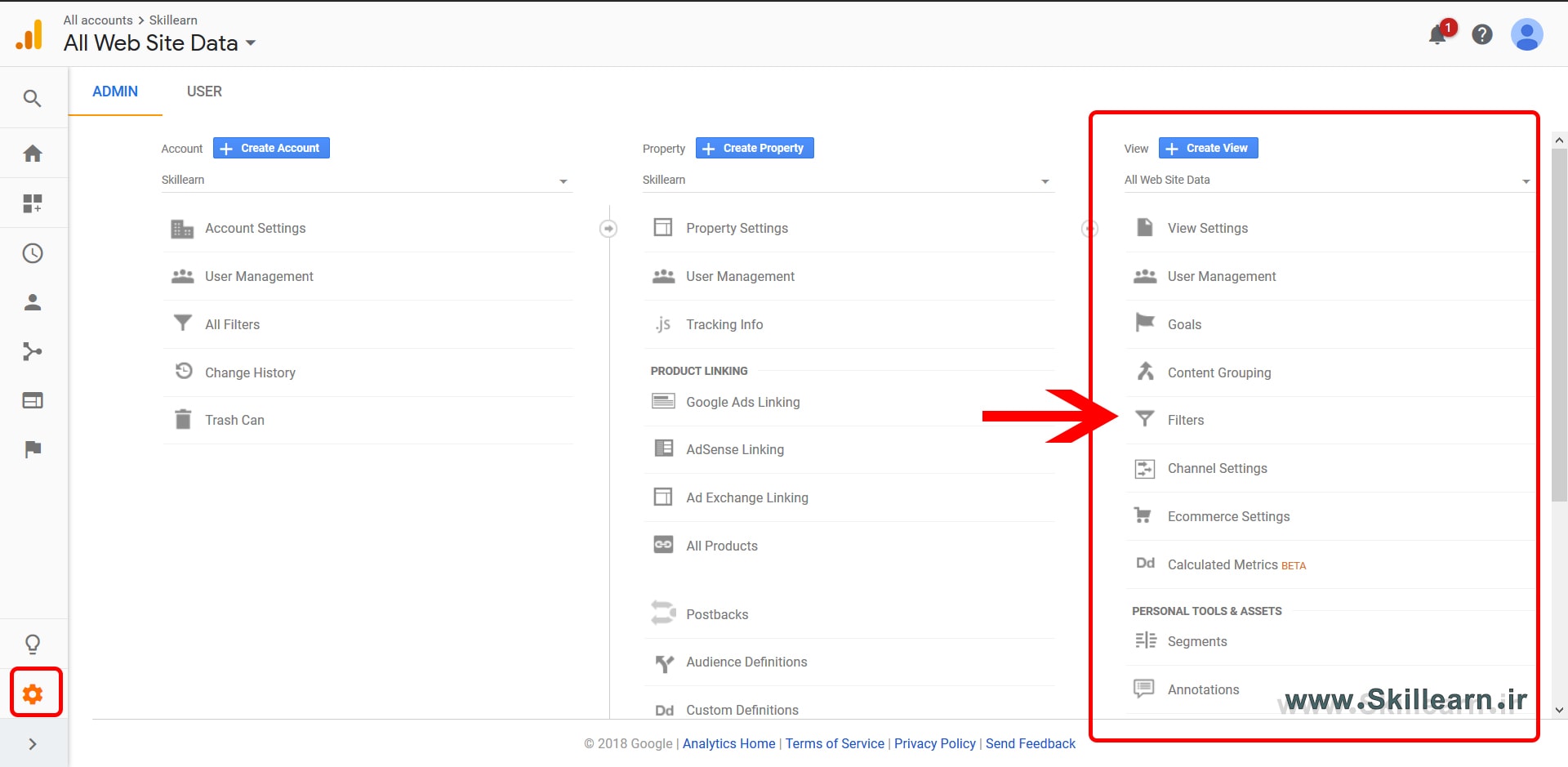 روش ورود به View Filters
روش ورود به View Filters سپس باید در صفحه بازشده بر روی گزینه Add Filter کلیک کرده تا به صفحه زیر برسید. در اینجا میتوانید فیلترهای متنوعی را انتخاب کنید که نحوه نمایش اطلاعات را در کل ابزار تغییر میدهد. البته توجه داشته باشید که اگر آشنایی کافی را با این نوع از فیلتر نداشته باشید، ممکن است تغییراتی را ایجاد کنید که باعث ایجاد مشکل برای شما شود. به همین دلیل آموزشهای مربوط به این فیلتر را به آموزشهای پیشرفتهای که در آینده منتشر خواهد شد، موکول میکنم.
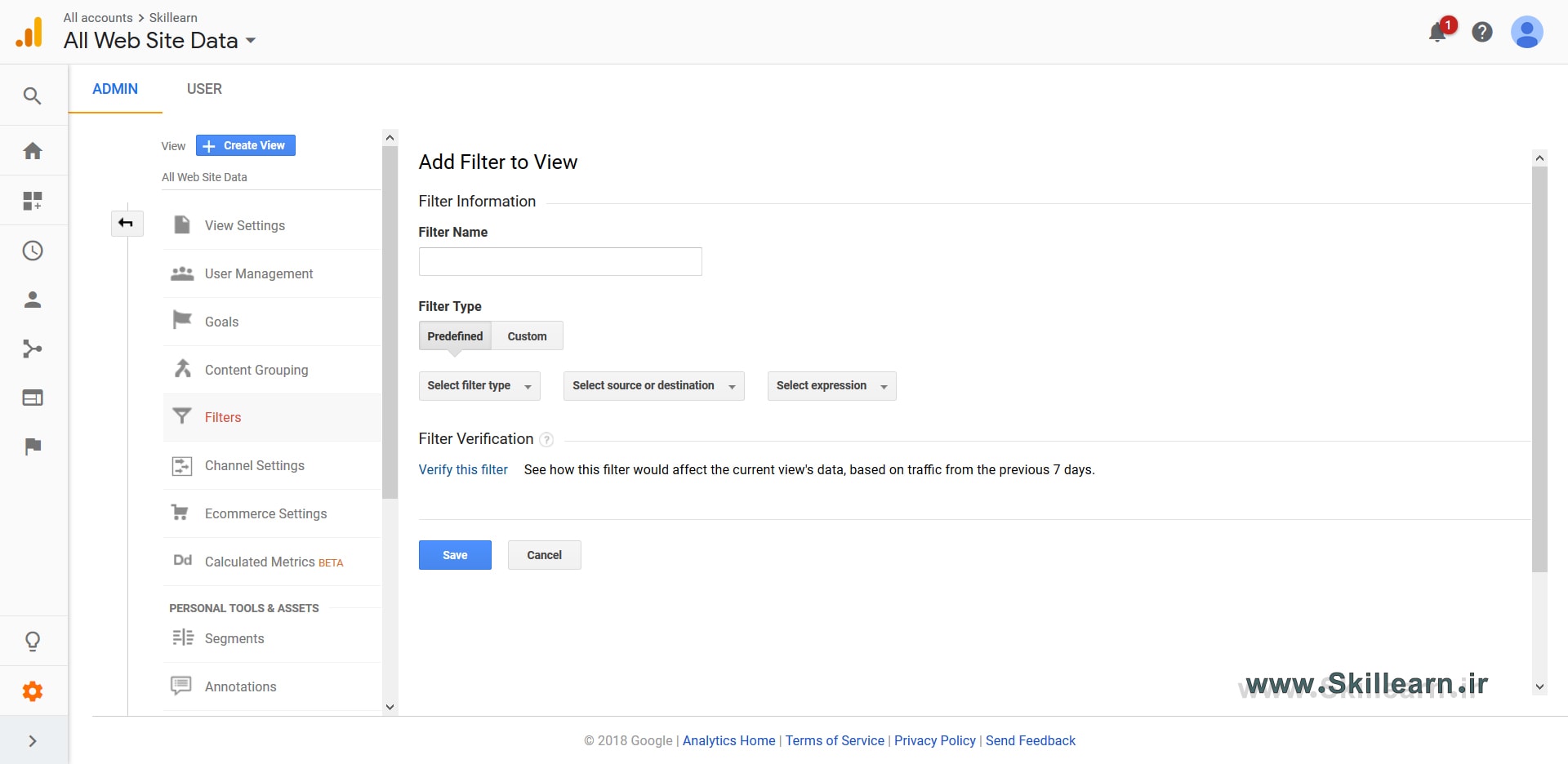 صفحه View Filters
صفحه View Filtersفیلتر عادی درون گزارشها به عنوان نوعی از فیلترهای گوگل آنالیتیکس
این فیلتر را با یک مثال پیش میبریم. ابتدا باید گزارش Language را از بخش Geo و تب Audience انتخاب میکنید. در این گزارش زبان پیشفرض تمام بازدیدکنندههای سایت شما نشان داده میشود. فرض کنید میخواهیم اطلاعات مربوط به همه بازدیدهای اسپانیایی زبان را تحلیل کنیم. برای این کار کافی است تا این نوع از فیلترهای گوگل آنالیتیکس را استفاده کنیم. برای این کار در کادر مشخصشده در تصویر زیر، عبارت es را تایپ کرده و بر روی ذرهبین کلیک میکنیم.
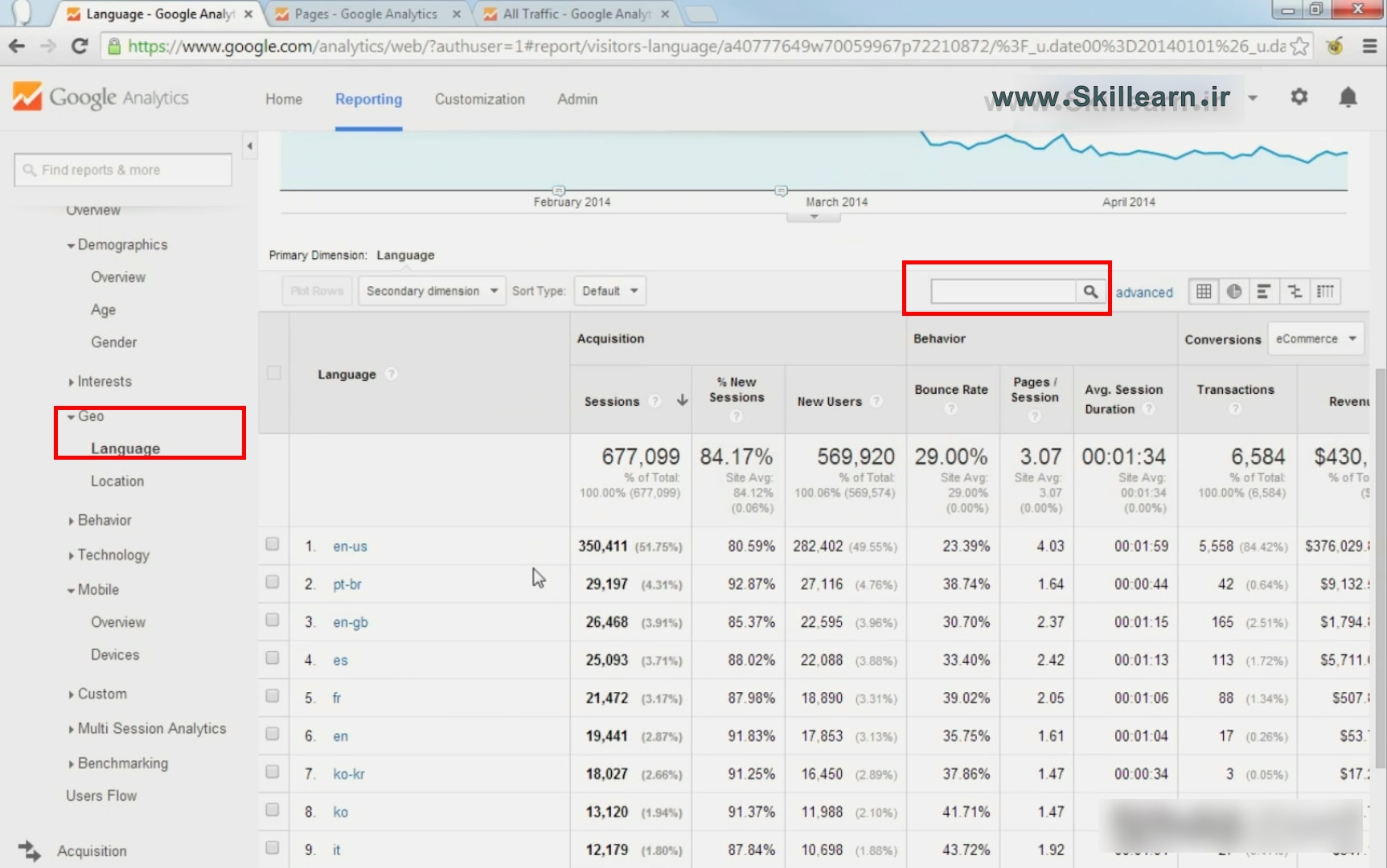 مثال 1 برای نوع دوم از فیلترهای گوگل آنالیتیکس
مثال 1 برای نوع دوم از فیلترهای گوگل آنالیتیکس نتیجه این کار، گزارش زیر بوده که انواع شیوه نمایش زبان اسپانیایی را برای ما به نمایش درخواهد آورد. علاوه بر اطلاعات جزئی مربوط به هرکدام از آنها، میتوانید یک گزارش کلی از تمام بازدیدهای اسپانیایی زبان را، در قسمت مشخصشده، مشاهده کنیم.
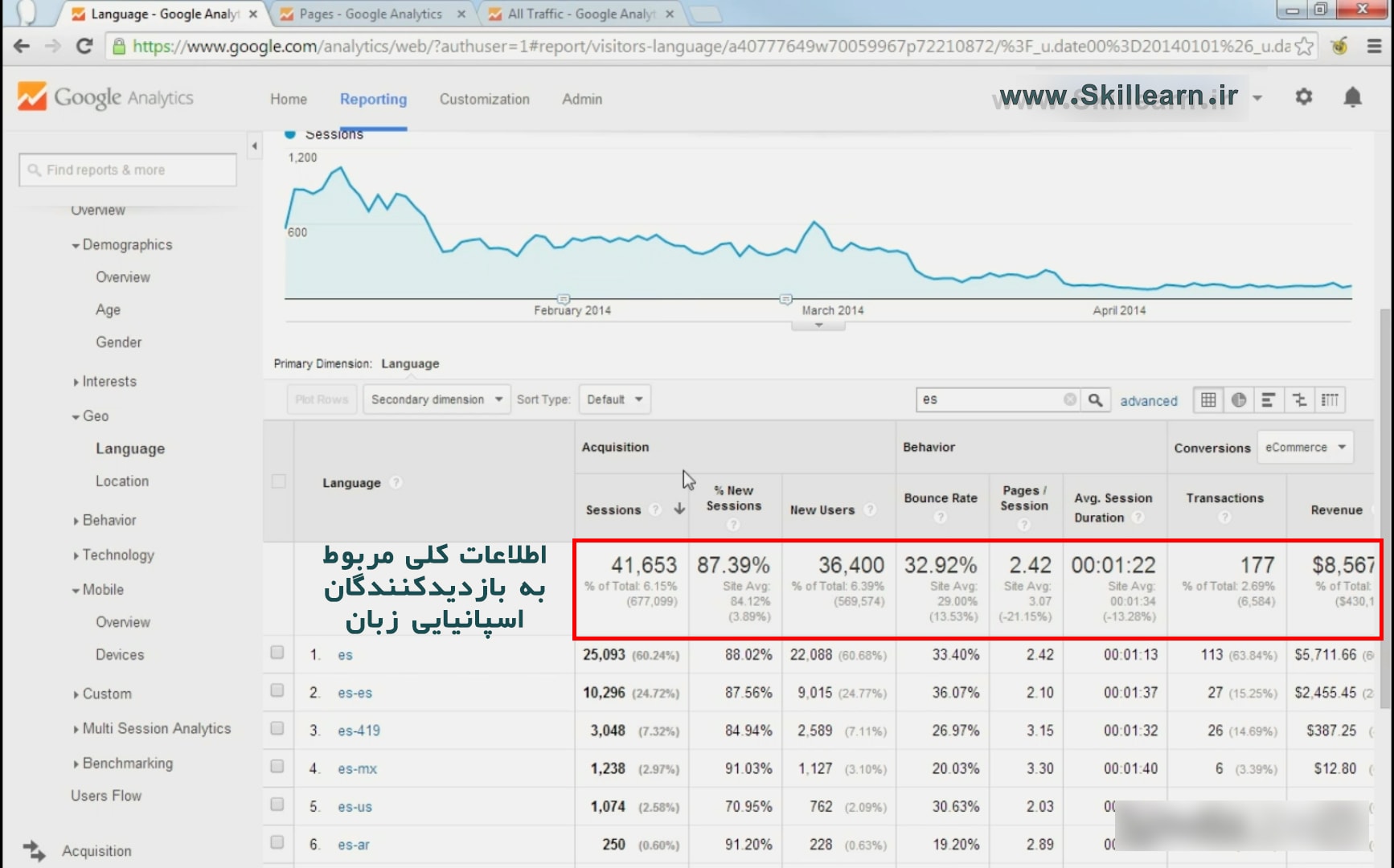 ادامه مثال 1 برای نوع دوم از فیلترهای گوگل آنالیتیکس
ادامه مثال 1 برای نوع دوم از فیلترهای گوگل آنالیتیکس مثال
بهعنوان مثالی دیگر، در گزارش Source/medium در بخش All Traffic از گزارشهای Acquisition، میتوانید گزارشی از سایتهایی که به ما ترافیک فرستادهاند و همچنین نوع کانال ورودی هریک را مشاهده نمایید.
مثلاً ممکن است در این گزارش، به دنبال وبلاگهایی باشید که از سرویس وبلاگ دهی خاصی، مثل بلاگفا و یا blogspot بودهاند و به سایت شما ترافیک فرستادهاند.
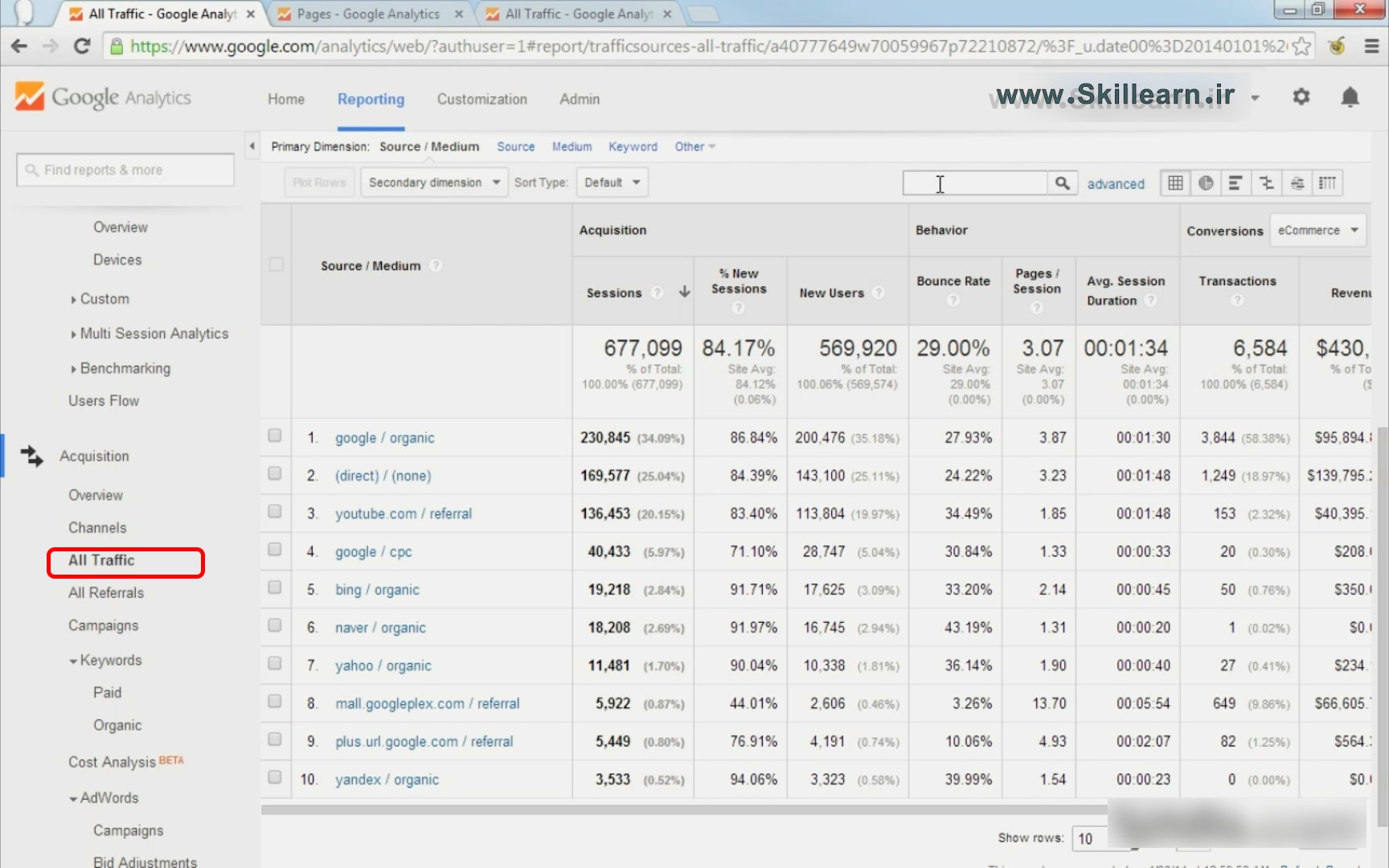 مثال 2 برای نوع دوم از فیلترهای گوگل آنالیتیکس
مثال 2 برای نوع دوم از فیلترهای گوگل آنالیتیکس برای این کار نیز کافی است در همان بخش گفتهشده، عبارت blogspot را تایپ کرده و اطلاعات موردنیاز را دریافت کنید. که نتیجه آن در تصویر زیر مشخص است.
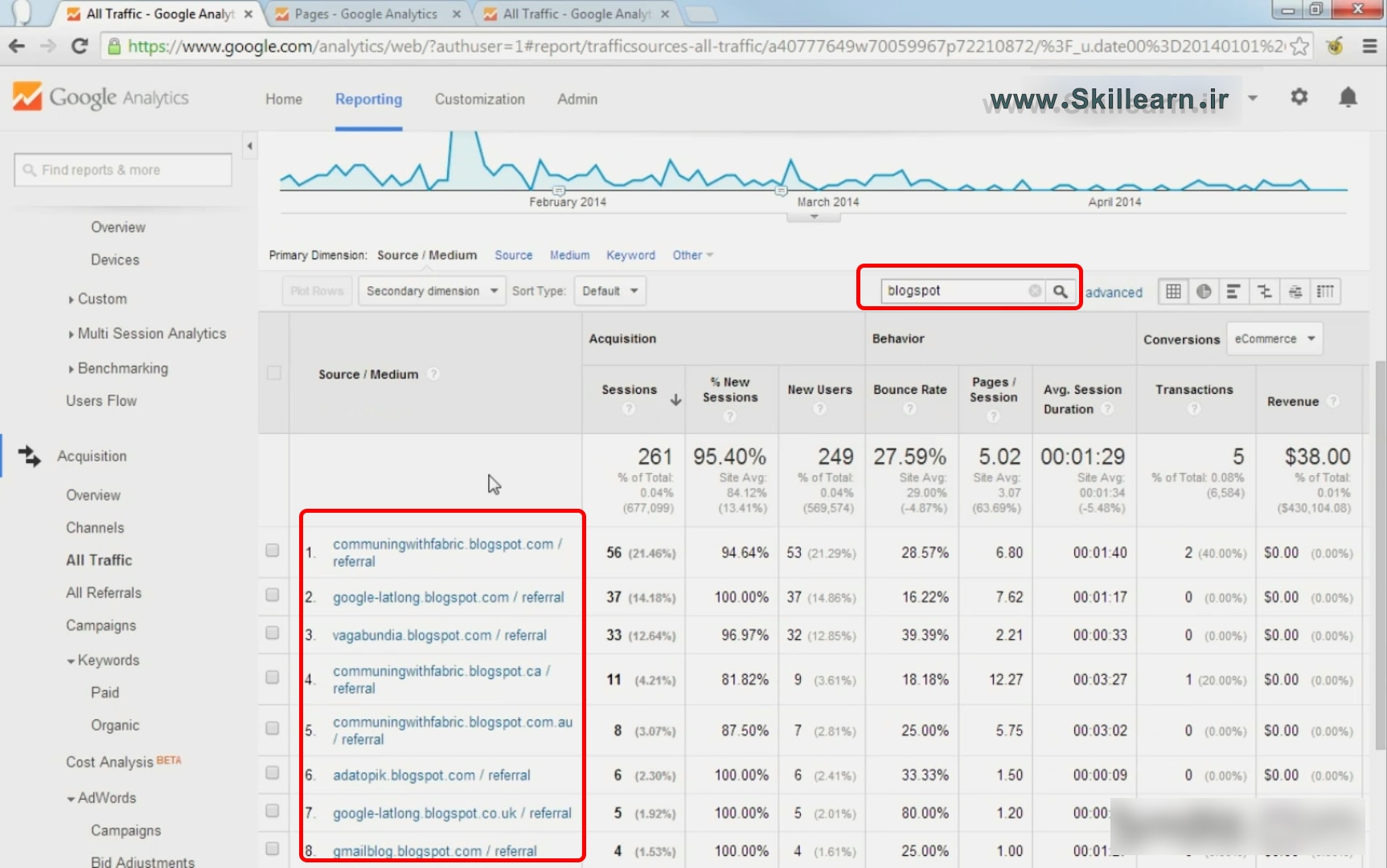 مثال 3 برای نوع دوم از فیلترهای گوگل آنالیتیکس
مثال 3 برای نوع دوم از فیلترهای گوگل آنالیتیکس مثال
برای آخرین مثال برای دومین نوع از فیلترهای گوگل آنالیتیکس ، از گزارش devices در بخش Mobile از گزارشهای مربوط به Audience، استفاده میکنیم. این گزارش مشخص میکند که تمام بازدیدکنندههایی که با تلفن همراه به سایت شما آمدهاند، از چه نوع وسیلهای استفاده میکنند. حال فرض کنید میخواهید گزارشی از تمام دستگاههای اپل استفادهشده را داشته باشید.
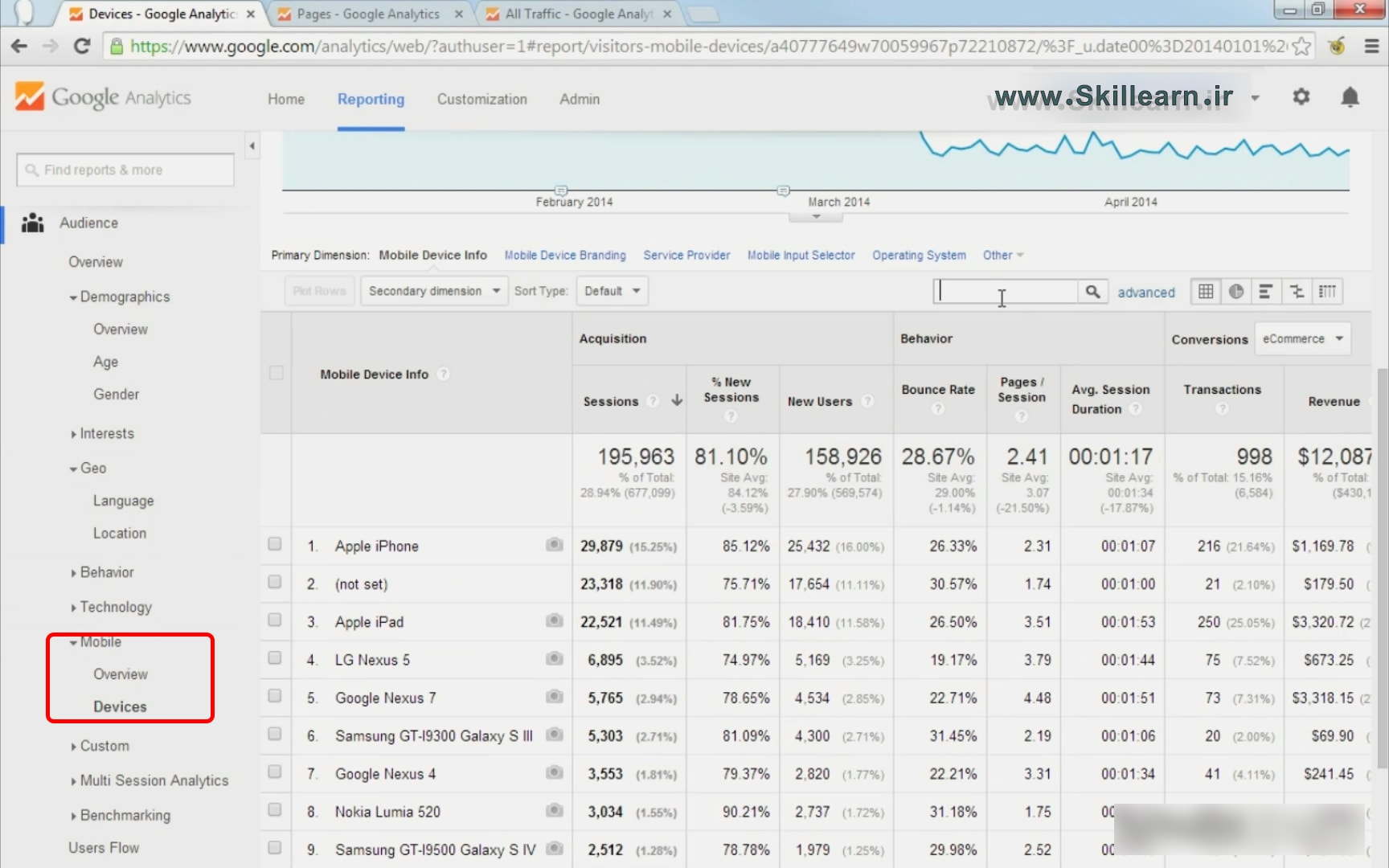 گزارش دیوایسس
گزارش دیوایسس برای این کار باید عبارت Apple را در بخش مربوطه وارد کنید تا صفحهای بهمانند زیر برای شما نمایش داده شود. که باز اطلاعات جزئی مربوط به هر نوع و همچنین مجموع اطلاعات کلی مربوط به دستگاههای Apple، برای شما نشان داده میشود.
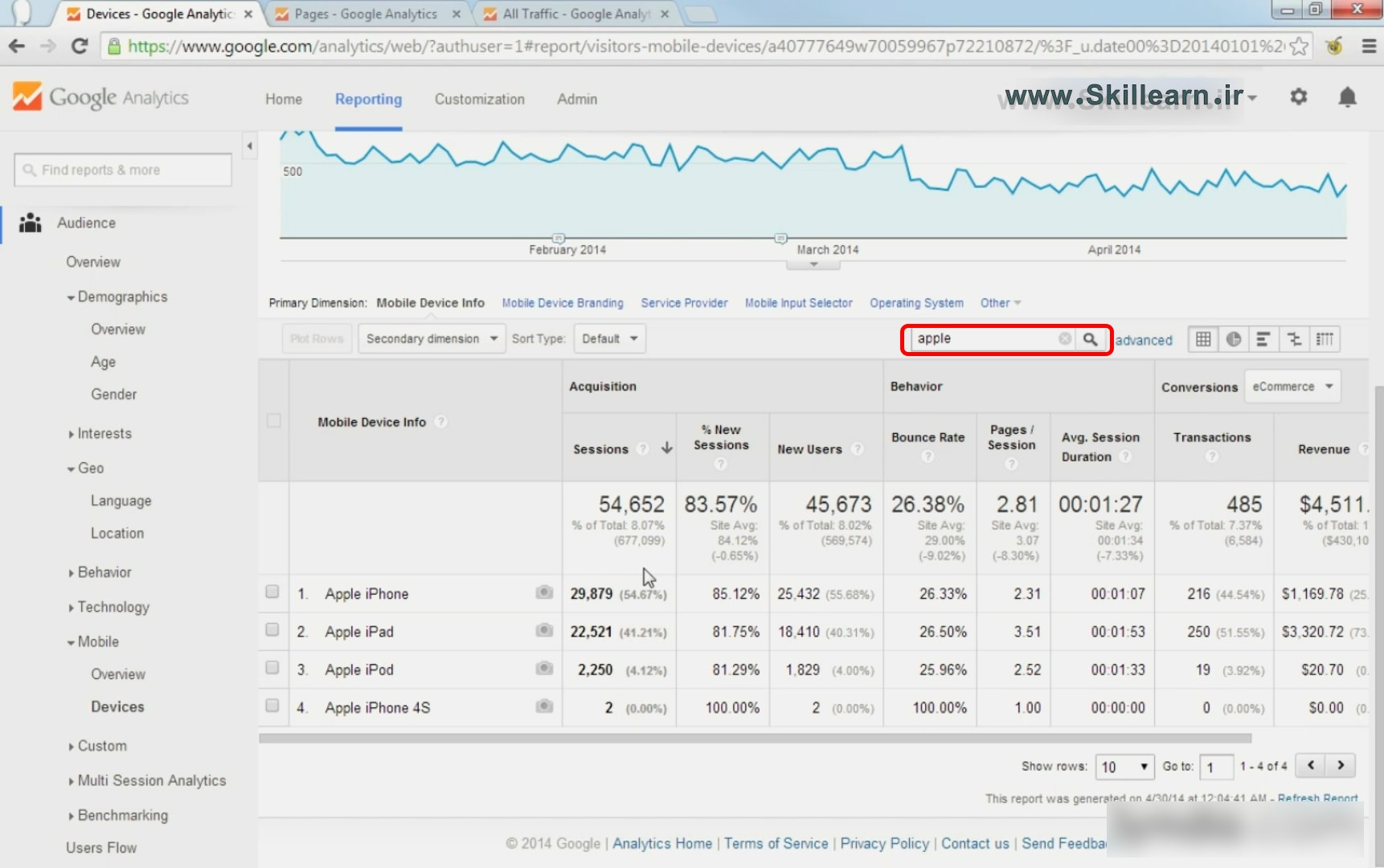 مثال 4 برای نوع دوم از فیلترهای گوگل آنالیتیکس
مثال 4 برای نوع دوم از فیلترهای گوگل آنالیتیکس فیلتر پیشرفته (Advanced Filter) به عنوان نوعی از فیلترهای گوگل آنالیتیکس
نوع سوم از فیلترهای گوگل آنالیتیکس ، فیلترهای پیشرفتهاند. برای استفاده از این نوع فیلتر باید بر روی عبارت Advanced که در کنار کادر فیلتر عادی وجود دارد، کلیک کنید تا صفحه زیر را مشاهده کنید. که در اینجا میتوانید فیلترهای موردنظر خود را مشخص کنید.
برای مثال فرض کنید در مثال مربوط به دستگاهها، بخواهیم اطلاعات مربوط به iphone و ipad ها را باهم مقایسه کنیم. در قسمت فیلتر پیشرفته، با انتخاب Containing و نوشتن ipad، آن را مشخص میکنیم. سپس برای افزودن iphone، بر روی add a dimension or metric کلیک کرده و ازاینجا mobile devices info را از قسمت dimension انتخاب میکنیم.
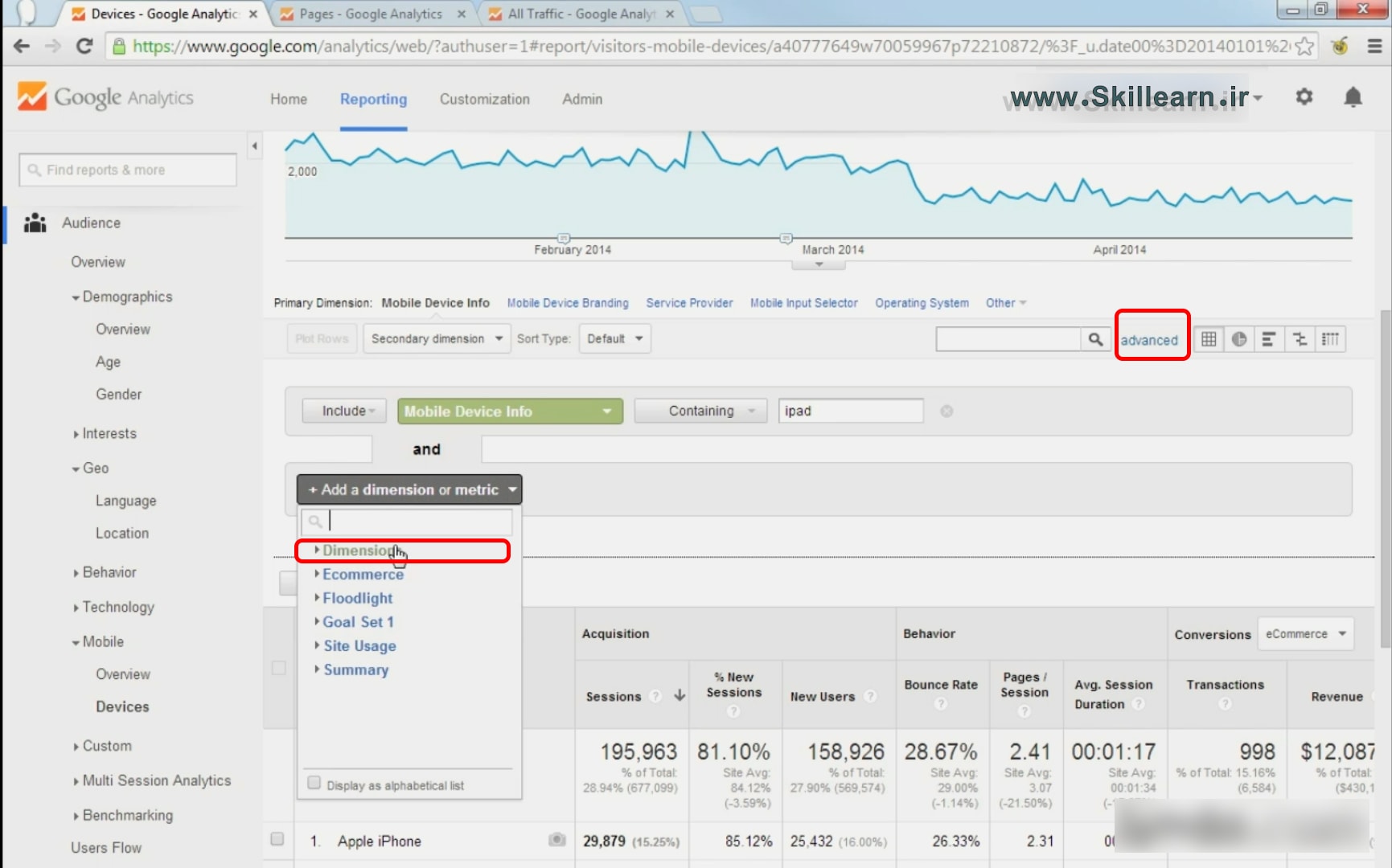 افزودن معیار جدید در advanced filter از فیلترهای گوگل آنالیتیکس
افزودن معیار جدید در advanced filter از فیلترهای گوگل آنالیتیکس سپس بقیه کار را مثل ipad ولی برای iphone انجام داده و بر Apply کلیک میکنیم.
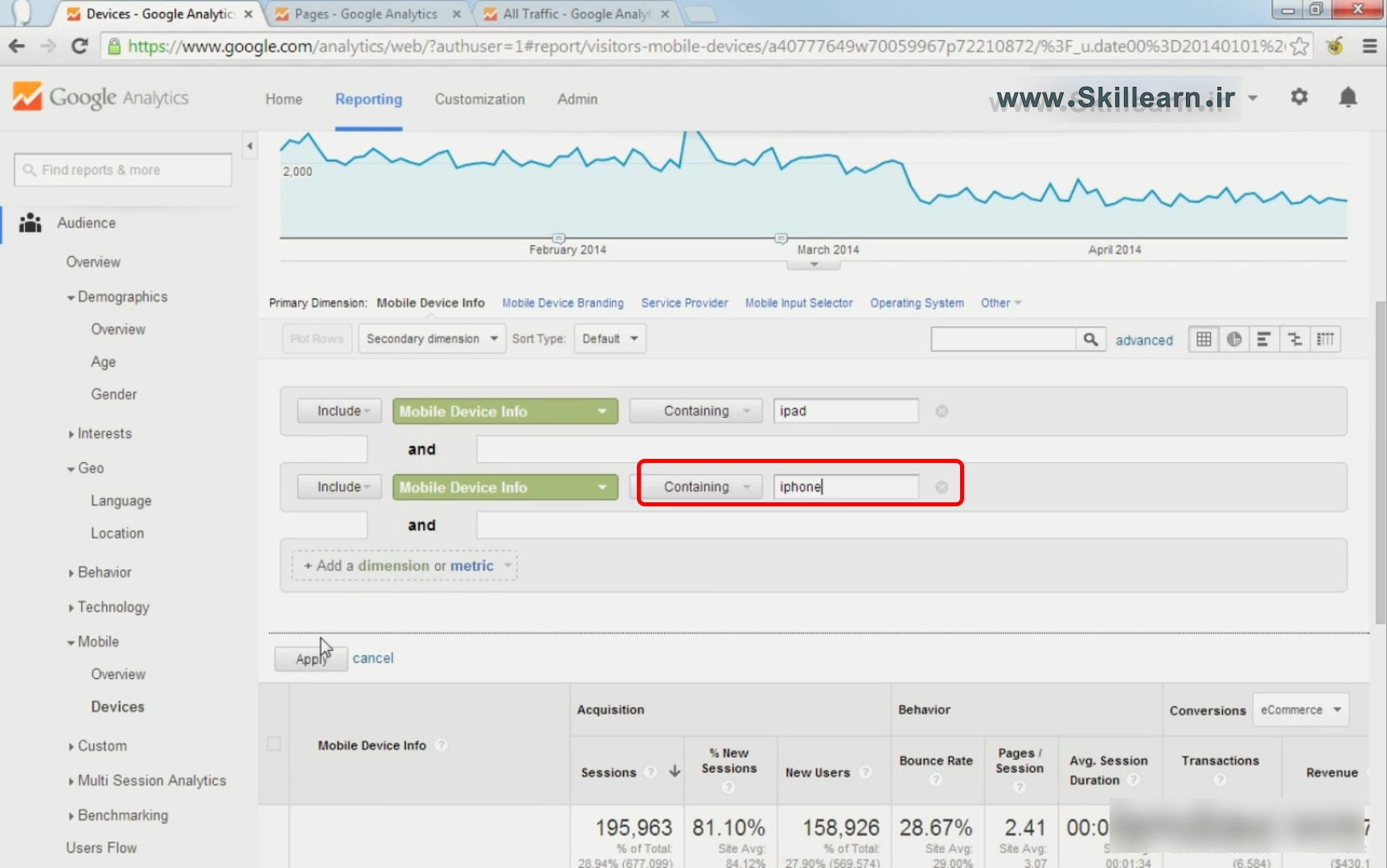 استفاده از فیلتر پیشرفته از فیلترهای گوگل آنالیتیکس
استفاده از فیلتر پیشرفته از فیلترهای گوگل آنالیتیکس مطابق تصویر مشاهده میکنیم که اطلاعاتی نمایش داده نمیشود. دلیل آن این است که در تصویر قبل میبینید که بین دو معیاری که تعیین کردیم "و (and)" وجود دارد و به این معناست که نتایجی که به ما نشان داده میشود باید هم شامل کلمه ipad و هم iphone باشد.
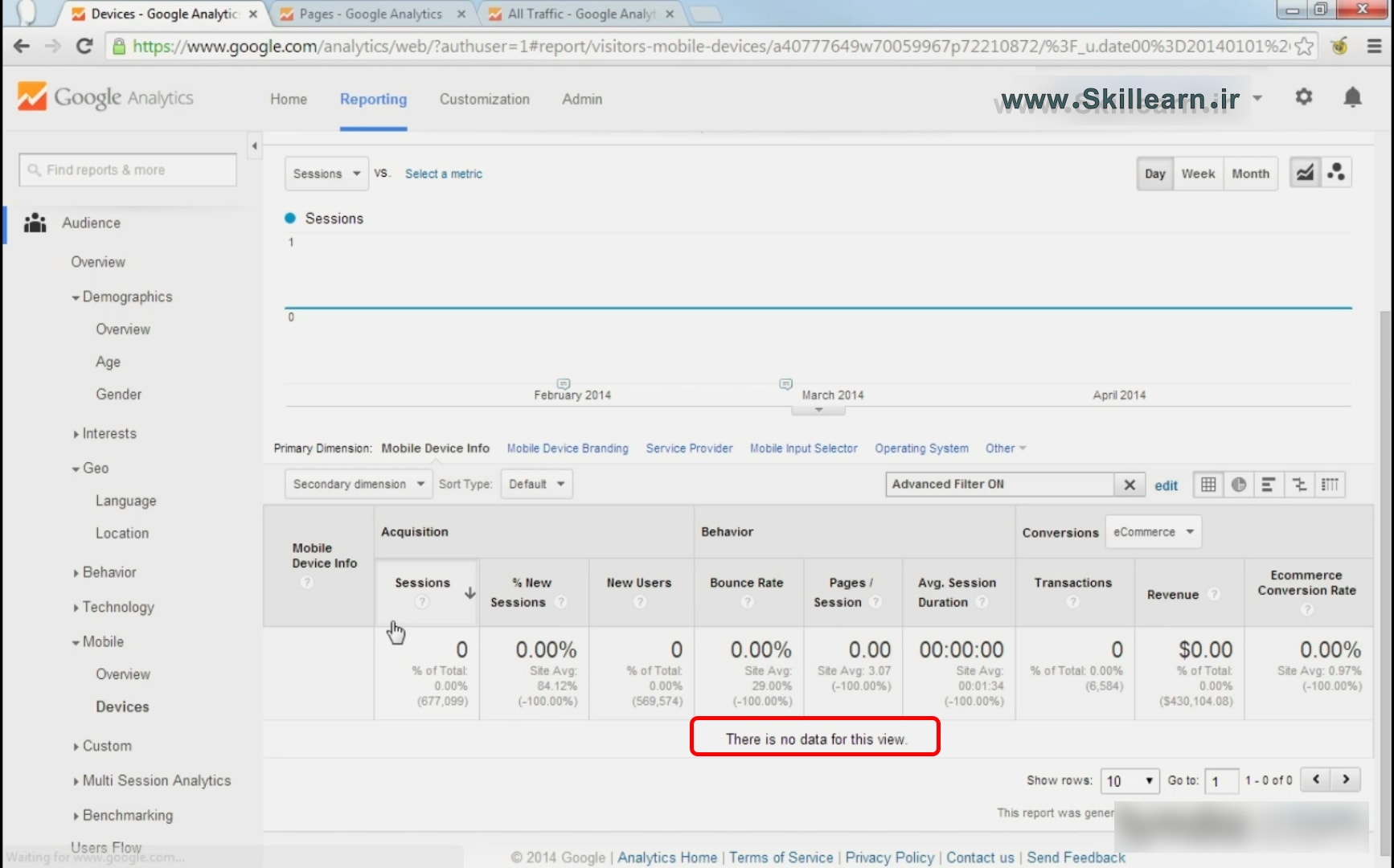 فرق or و and در فیلترهای گوگل آنالیتیکس
فرق or و and در فیلترهای گوگل آنالیتیکس تفاوت or و and در فیلترهای گوگل آنالیتیکس
راهحل کلی این است که باید از "یا (or)" استفاده کنیم ولی فیلترهای گوگل آنالیتیکس این امکان را شامل نمیشوند. برای این منظور باید در بخش مشخصشده به رنگ سبز، Matching RegExp را انتخاب کرده و در کادر عبارت "ipad|iphone" را بنویسیم. علامت خط عمودی که از طریق نگهداشتن دکمه شیفت و دکمه بالای اینتر (\) نوشته میشود، در اینجا به معنی or عمل خواهد کرد.
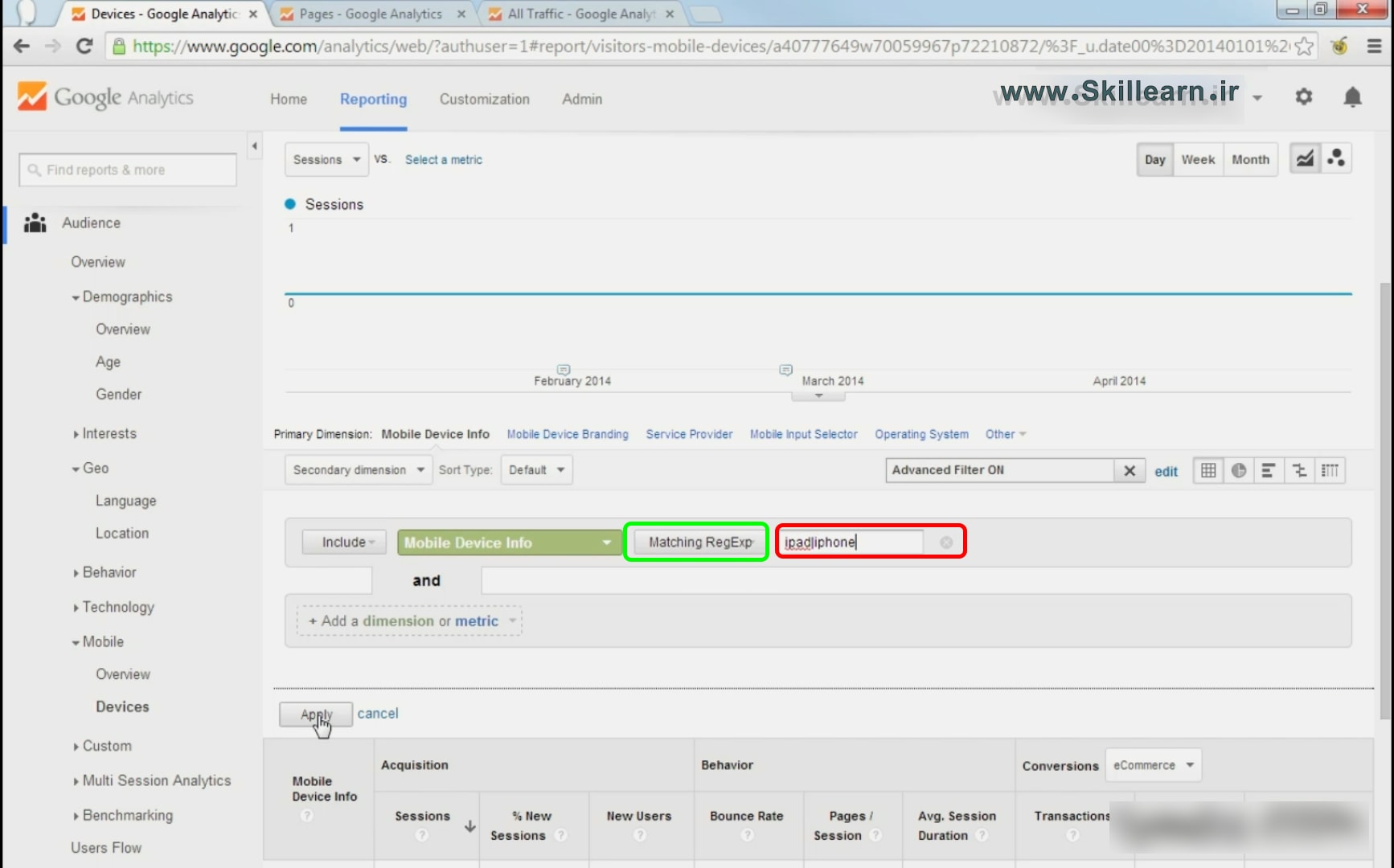 استفاده از or در فیلتر پیشرفته از فیلترهای گوگل آنالیتیکس
استفاده از or در فیلتر پیشرفته از فیلترهای گوگل آنالیتیکس نتیجه را میتوانید در تصویر مشاهده کنید. البته عبارات دیگری که شامل ipad یا iphone میشوند نیز در این گزارش نشان داده میشوند که البته تفاوت اعداد، باعث قابلتشخیص این عبارات میشود.
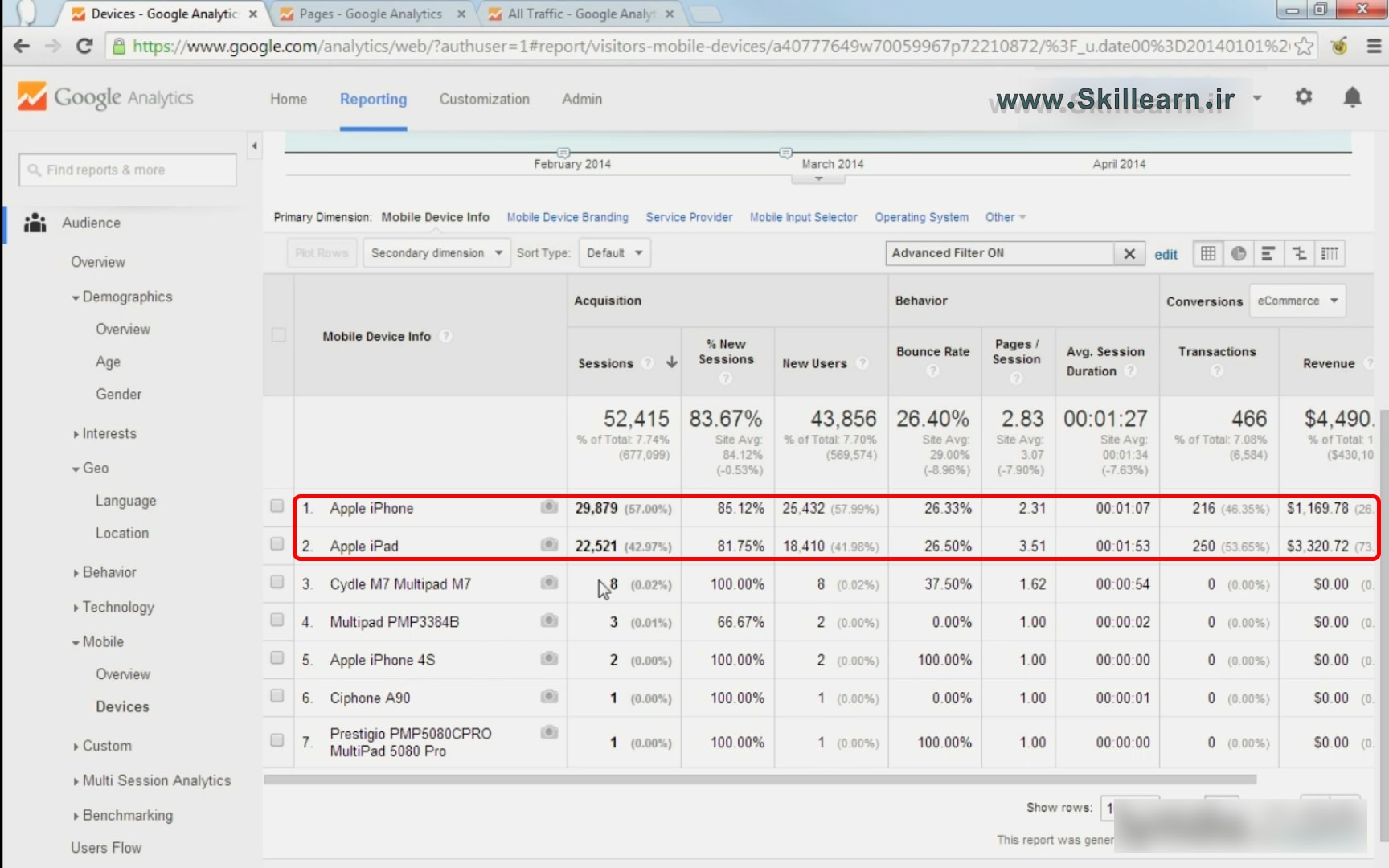 مثال 1 از نوع سوم فیلترهای گوگل آنالیتیکس
مثال 1 از نوع سوم فیلترهای گوگل آنالیتیکس مثالی دیگر
حال فرض کنید که میخواهید به اطلاعات گزارش بالا، معیار دیگری را اضافه کنید. در قسمت تنظیمات پیشرفته، پیشفرض معیار دیگری را اضافه کرده و نوع آن را از قسمت مشخصشده به مثلاً "میانگین ارزش هر سفارش" تغییر میدهیم. "میانگین ارزش هر سفارش" یا همان Average order value، یکی از معیارهایی است که بهصورت عادی در گزارشهای نشان داده نشده که این کار باعث استفاده از اطلاعات آن میشود. نسبت آن را بر روی Greater than قرار داده و عدد 10 را وارد میکنیم تا همه دستگاههایی که میانگین ارزش هر سفارش آنها بیشتر از 10 دلار است، نمایش داده شود.
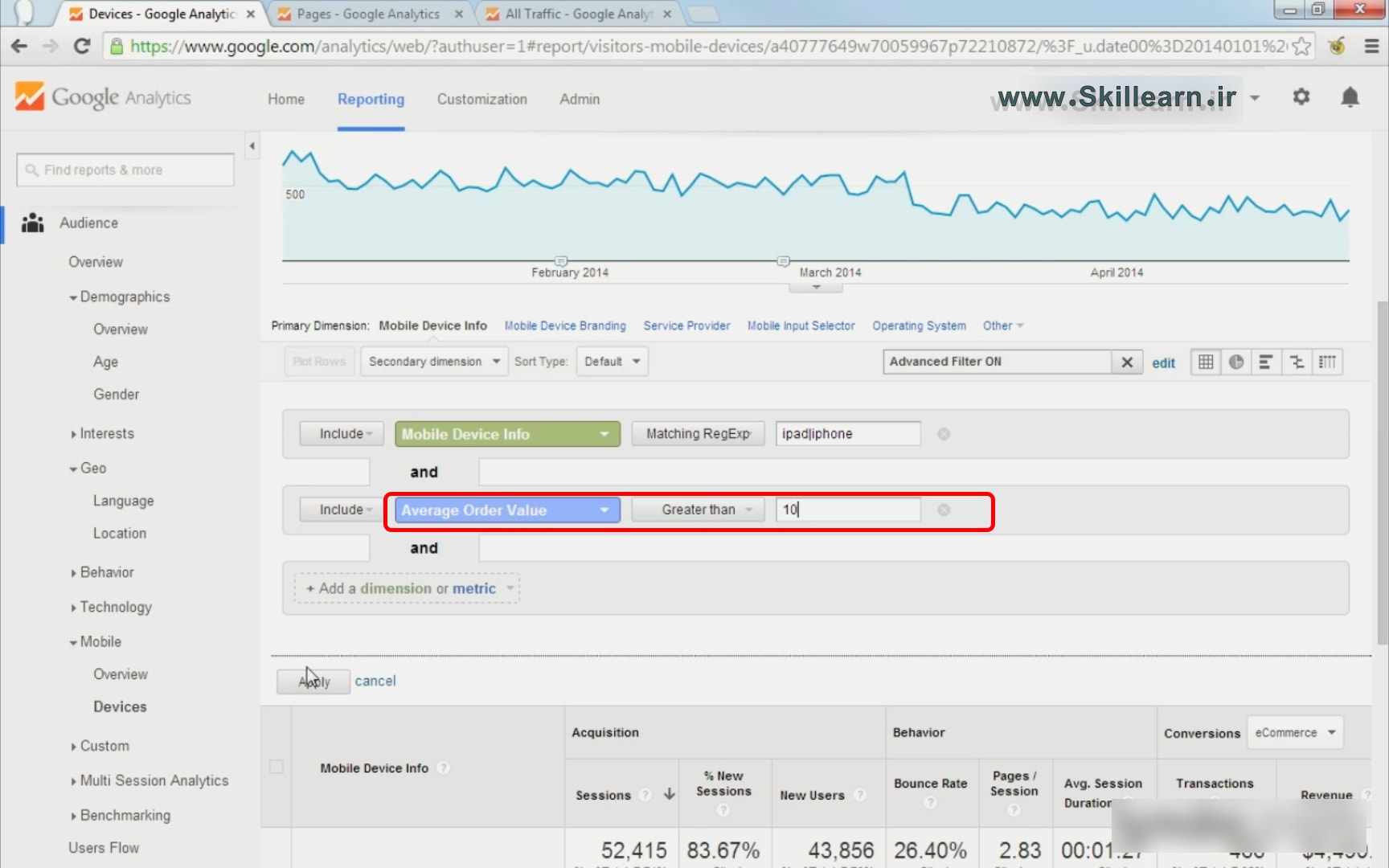 مثال 2 از نوع سوم فیلترهای گوگل آنالیتیکس
مثال 2 از نوع سوم فیلترهای گوگل آنالیتیکس که نتیجه مشخص میکند که فقط دستگاههای ipad چنین شرایطی را دارند و iphone از نتایج این گزارش خارج میشود.
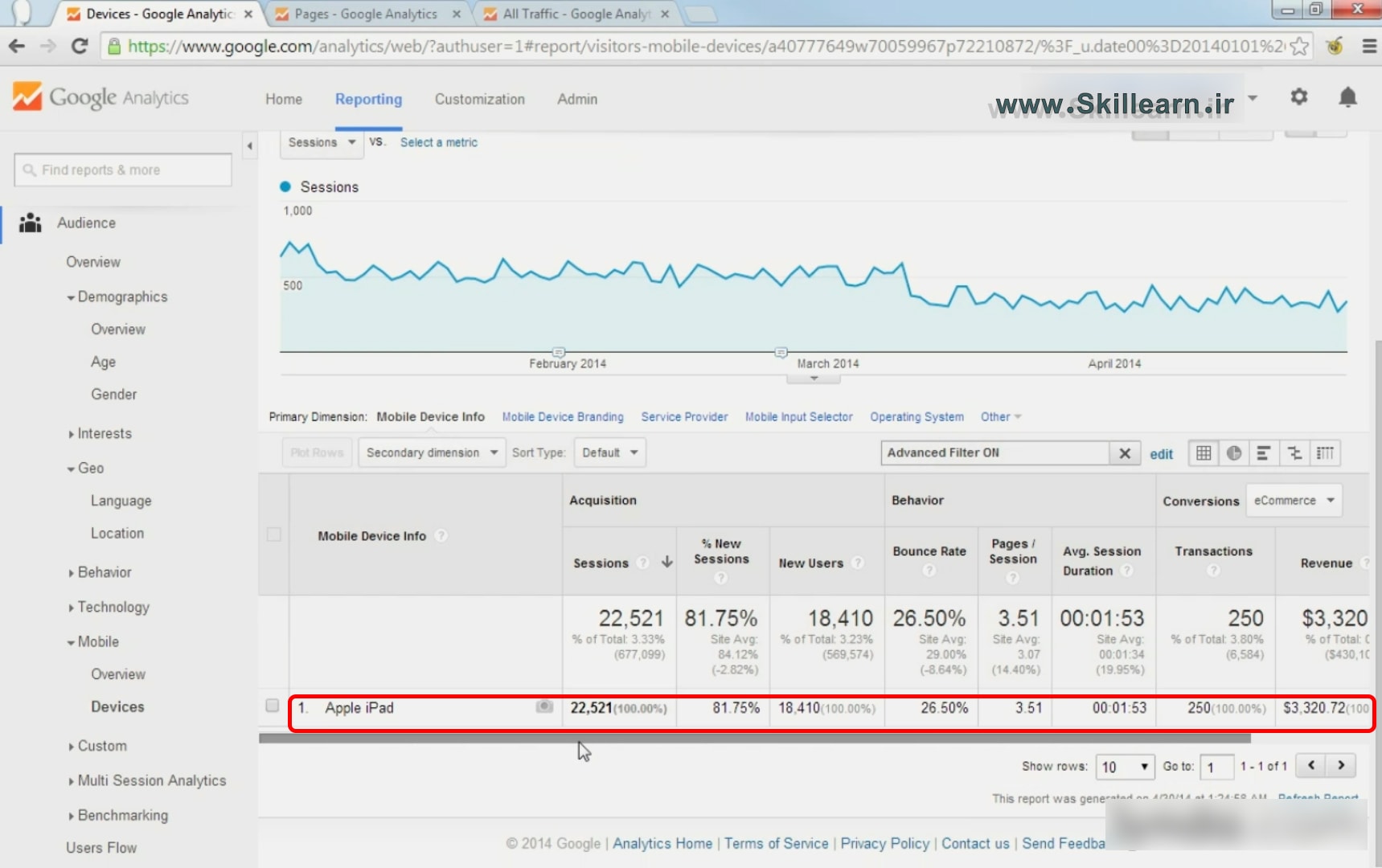 نتایج مثال 2 از نوع سوم فیلترهای گوگل آنالیتیکس
نتایج مثال 2 از نوع سوم فیلترهای گوگل آنالیتیکس اسفاده از Sort Type به عنوان نوعی از فیلترهای گوگل آنالیتیکس
همانطور که پیشتر مطرح شد، مسئله دیگری که بسیار اهمیت دارد، استفاده از متغیرهای کمی مثل bounce rate است. اگر به گزارش All Pages در بخش Site content از گزارشهای behavior مراجعه کنید، اطلاعات کاملی را در ارتباط باکیفیت و کمیت صفحات وبسایتتان دریافت خواهید کرد.
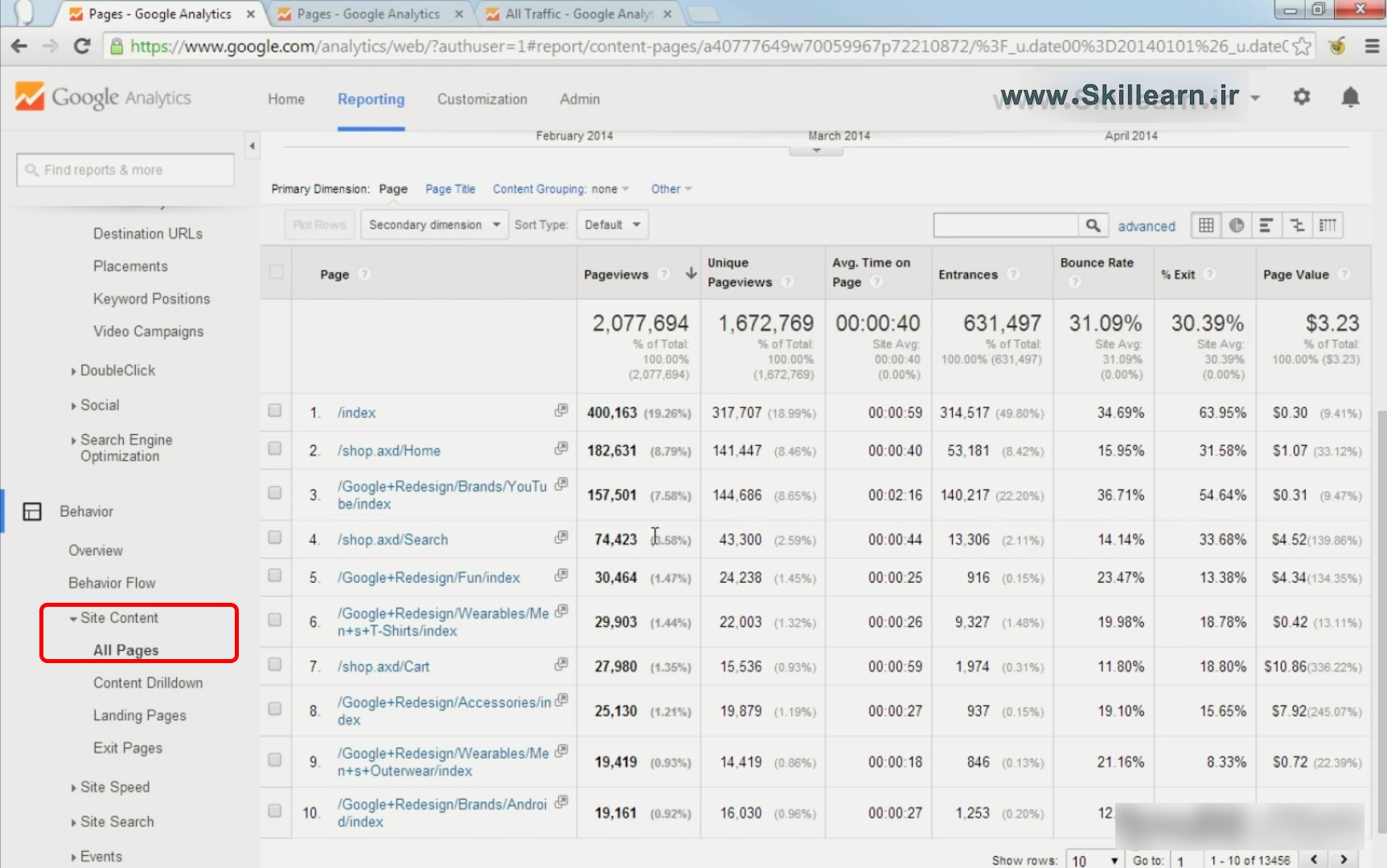 گزارش مربوط به صفحات سایت
گزارش مربوط به صفحات سایت بهعنوانمثال میتوانید نرخ پرش (bounce rate) را موردبررسی قرار دهید. اگر بر روی عنوان این معیار کلیک کنید، اطلاعات جدول، به ترتیب بالاترین (و بدترین) نرخ برش مرتب خواهند شد. ولی مشکلی که به وجود میآید، این است که تعداد بازدیدها برای صفحات دارای این میزان نرخ پرش، بسیار ناچیز است و نمیتوان از آن استفاده کرد.
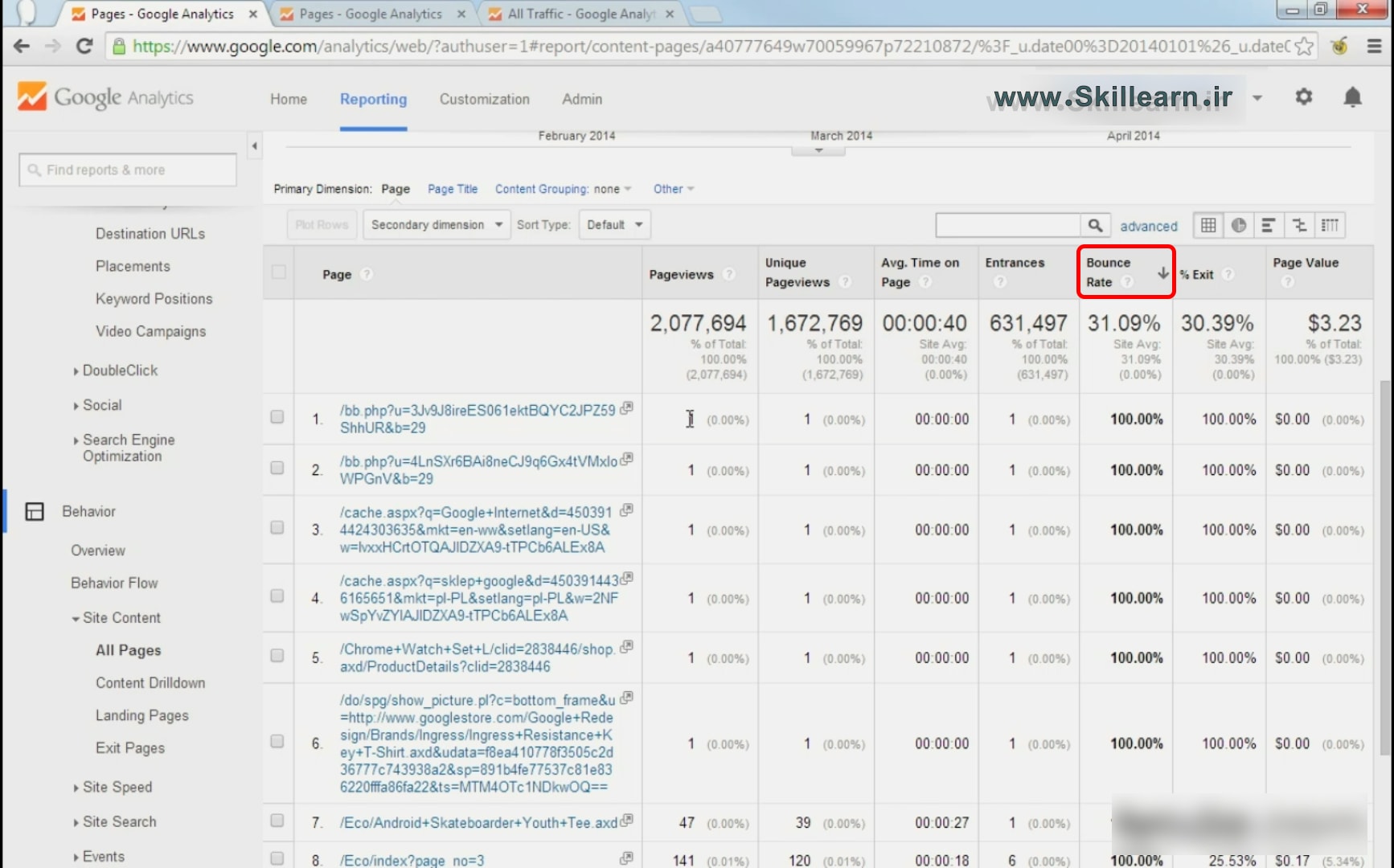 ضرورت استفاده از sort type تحت عنوان فیلترهای گوگل آنالیتیکس
ضرورت استفاده از sort type تحت عنوان فیلترهای گوگل آنالیتیکس اگر دوباره بر روی عنوان Bounce rate کلیک کنید، اطلاعات بر اساس کمترین میزان نرخ پرش مرتب خواهند شد ولی بازهم همان مشکل پابرجاست! یکراه حل برای حل این مشکل این است که از نوع سوم فیلترهای گوگل آنالیتیکس یعنی فیلتر پیشرفته استفاده کرده و با تعیین حداقلی برای تعداد بازدیدها، اطلاعات را معنادارتر کنیم.
ولی راهحل دیگری که در اینجا به آن اشاره میکنیم استفاده از دراپباکس Sort Type است. از طریق این دراپباکس و انتخاب گزینه مشخصشده (Weighted)، میتوانید معیارهای خود را وزندار کنید.
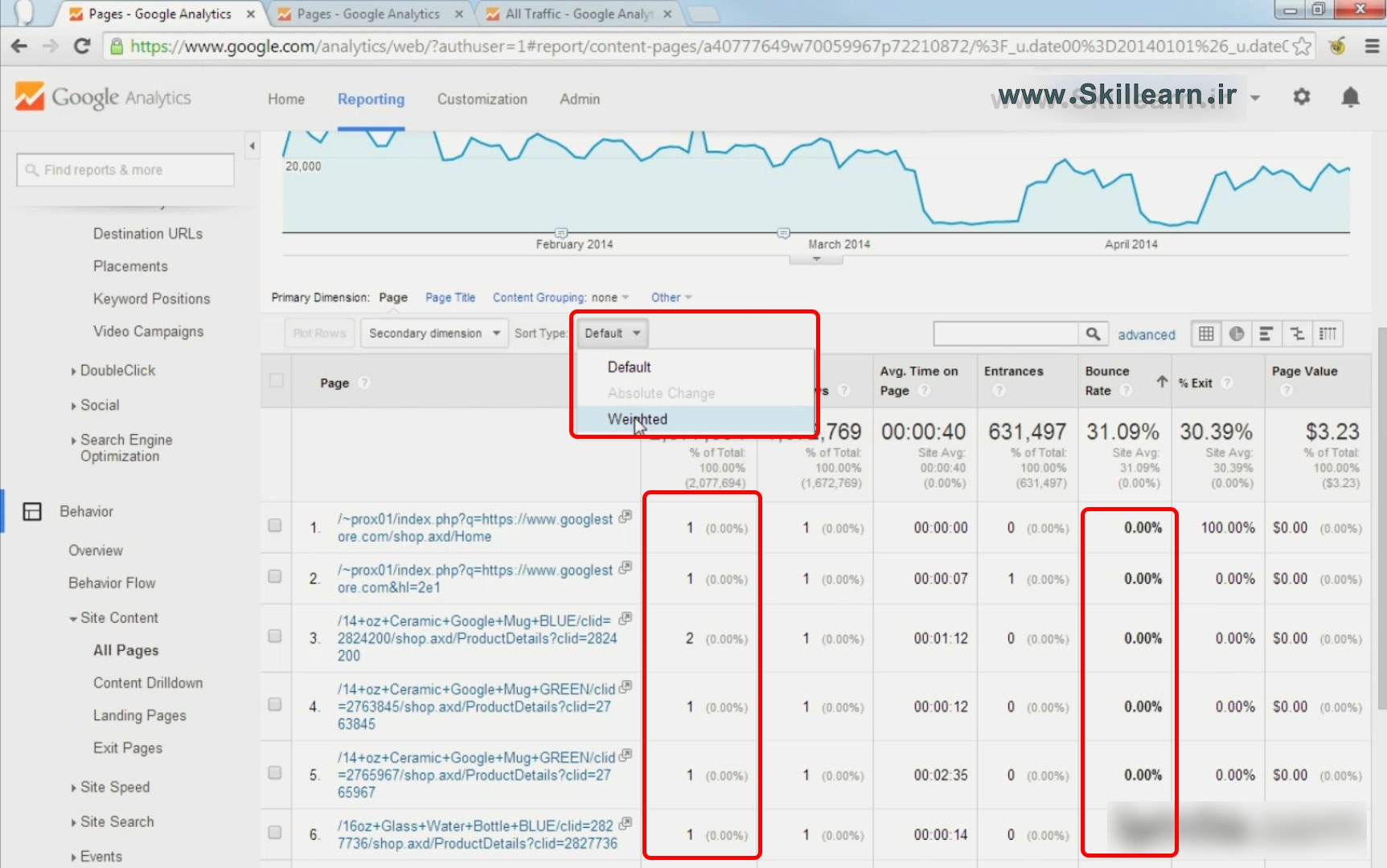 استفاده از sort type تحت عنوان فیلترهای گوگل آنالیتیکس 1
استفاده از sort type تحت عنوان فیلترهای گوگل آنالیتیکس 1 مثال
مثلاً در اینجا پس از تغییر Sort Type، مشاهده میکنیم که نرخ پرشها بر اساس وزن و نسبتی از تعداد بازدید مرتبشدهاند که باعث میشود اطلاعات ما بسیار معنادارتر شده و گزارش هوشمندی از ترکیب هر دو متغیر داشته باشیم. ( البته به یاد داشته باشید که قبل از تغییر Sort Type، ما عنوان نرخ پرش را انتخاب کرده بودیم و اطلاعات ما بر اساس آن مرتبشده بود و الان گزارش، بر اساس ترکیبی از این متغیر و تعداد بازدید مرتبشده است.)
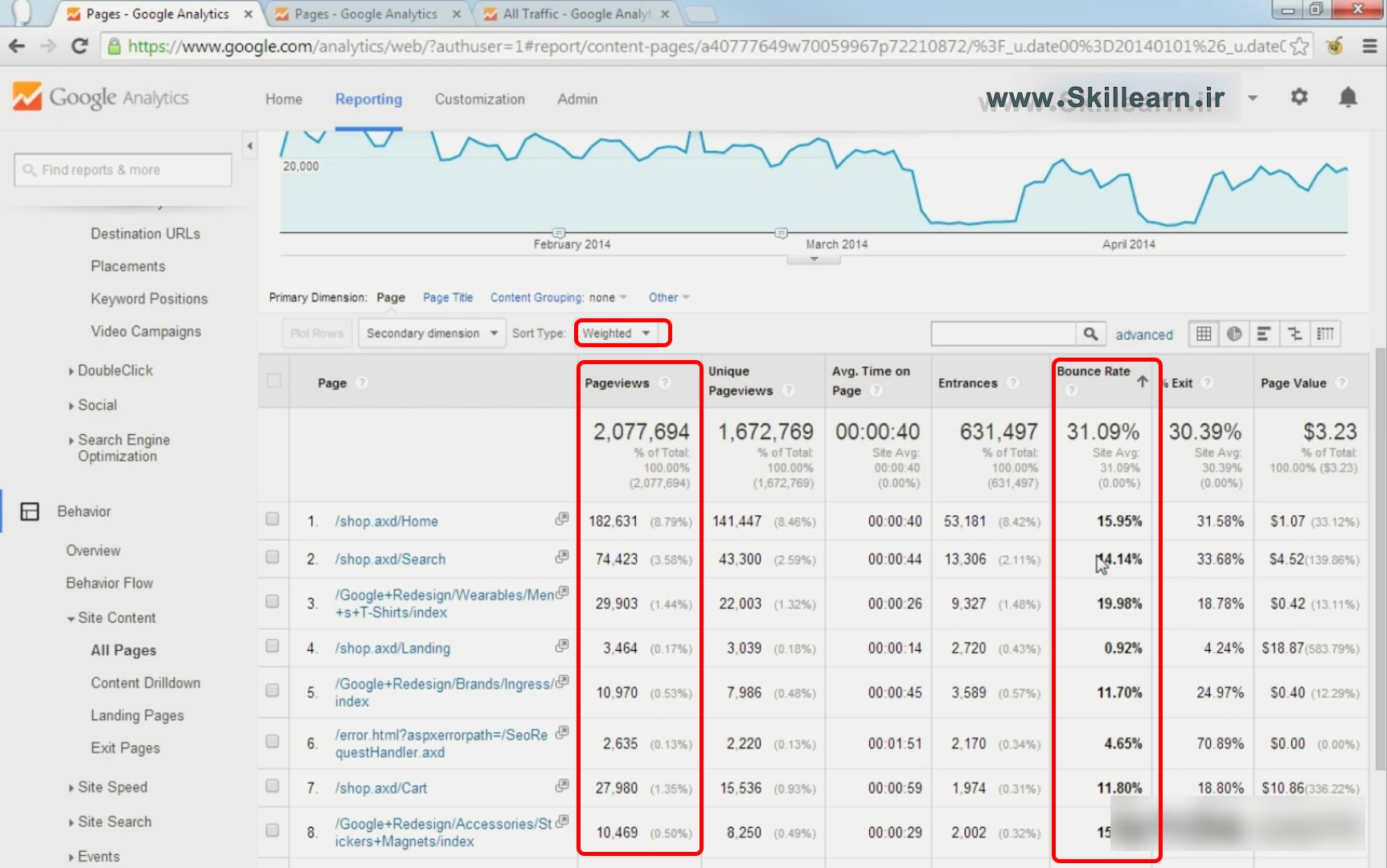 استفاده از weighted تحت عنوان فیلترهای گوگل آنالیتیکس
استفاده از weighted تحت عنوان فیلترهای گوگل آنالیتیکس در منوی Sort Type، گزینه دیگری به نام Absolute Change وجود دارد که امکان انتخاب آن وجود ندارد. دلیل آن این است که برای سنجش میزان تغییر نیاز به دو محدوده زمانی برای مقایسه نیاز داریم. به همان روش ذکرشده در " آموزش بازههای زمانی در گوگل آنالیتیکس "، بازه زمانی دوم را بر اساس بازه مشابه قبلی (previous period) انتخاب کرده و سپس Sort Type را به Absolute Change تغییر داده و بر روی عنوان Pageviews کلیک کرده تا اطلاعات بر اساس بازدیدها مرتب شوند.
نتیجه مانند تصویر زیر خواهد شد. مشاهده میکنید که اطلاعات مربوط به صفحات سایت، بر اساس درصد تغییر بازدید هرکدام در دو بازه زمانی، مرتبشدهاند. البته این را در نظر داشته باشید که اطلاعات در این Sort Type، بر اساس میزان تغییر (Absolute Change) است و نه درصد تغییر. چراکه همانطور که در آموزش " مقدمه تحلیل اطلاعات در گوگل آنالیتیکس" اشاره شد، نرخها در شرایط خاصی میتوانند گمراهکننده باشند؛ مثل نرخ پرش 0% که بسیار خوب است ولی اگر تعداد بازدیدها 2تا بوده باشید، ارزشی نخواهد داشت!
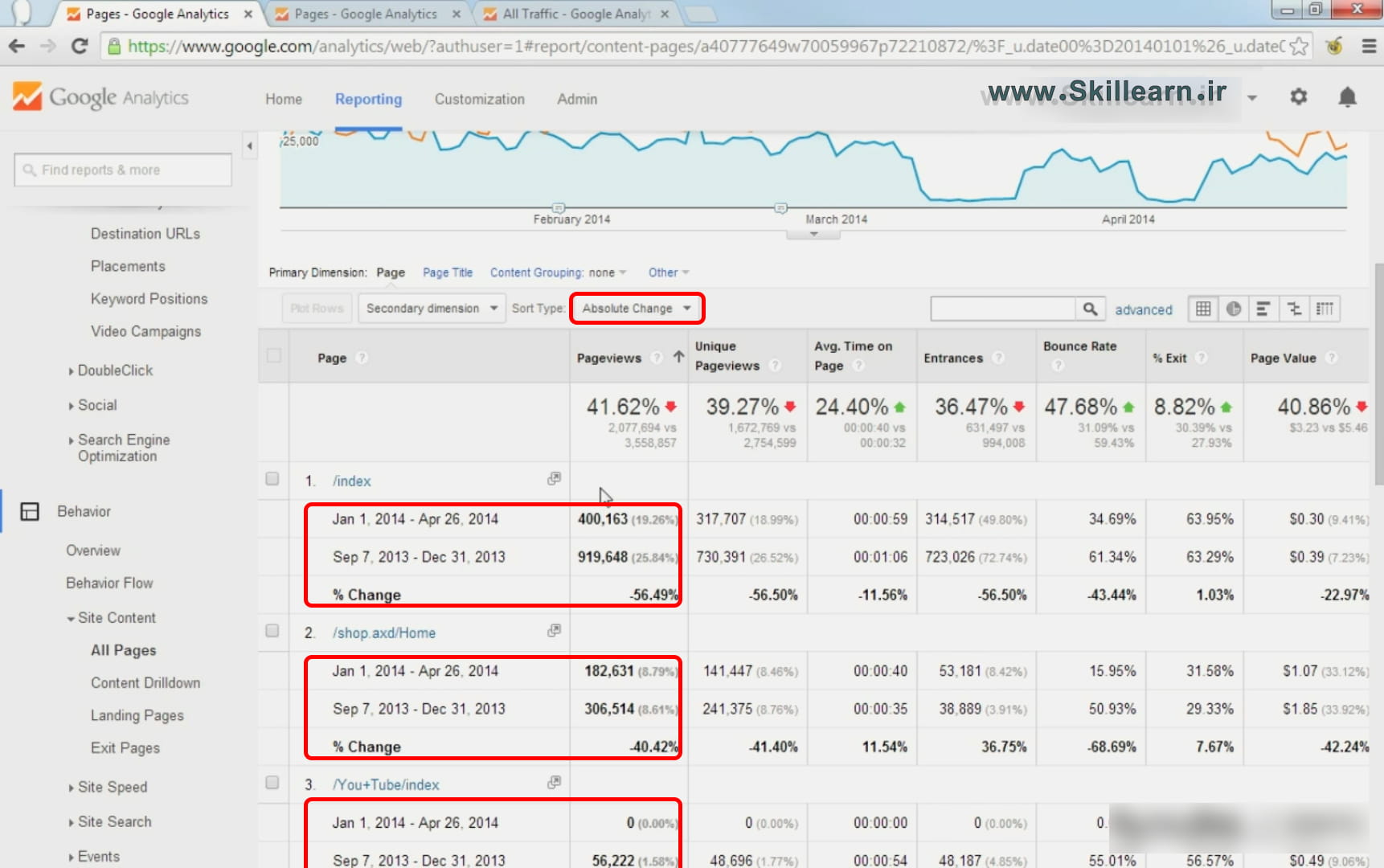 استفاده از Absolute change تحت عنوان فیلترهای گوگل آنالیتیکس
استفاده از Absolute change تحت عنوان فیلترهای گوگل آنالیتیکس
دوره آموزش تکمیلی می توانید در دوره سئو دانشگاه شریف شرکت نمایید.
ادامه آموزش گوگل آنالیتیکس را در بخش بعدی دنبال کنید!
قسمت قبلی مقاله را هم میتوانید از اینجا بخوانید!









.jpg)



نظرات ارزشمند شما